Partição Excluída Acidentalmente | Como Recuperar Dados
Rita publicou em 10/04/2024 para Recuperação de Dados | Mais Artigos
Você já excluiu acidentalmente uma partição e perdeu dados essenciais no processo? É um cenário comum que pode acontecer com qualquer pessoa. Você deve estar se perguntando como irá recuperar seus dados perdidos. Felizmente, há esperança. Neste guia, você descobrirá informações valiosas sobre como recuperar dados de uma partição excluída acidentalmente.
Continue lendo!
Posso recuperar partições excluídas acidentalmente
Sim, você pode recuperar uma partição que excluiu acidentalmente. Quando você exclui uma partição, os dados não desaparecem do disco imediatamente.
Em vez disso, o espaço atribuído à partição é rotulado como não alocado. Geralmente você pode recuperar dados de uma partição excluída, desde que novos dados não substituam esse espaço.
Tenha em mente que o sucesso da recuperação de uma partição excluída acidentalmente depende de fatores como a quantidade de dados novos que você adicionou ao disco após excluir a partição.
Lembre-se de que agir rapidamente e evitar a adição de novos dados à unidade afetada aumenta suas chances de recuperação bem-sucedida.
Método 1. Recuperar dados de partição excluída acidentalmente com software de recuperação
A exclusão acidental de partições pode surgir de várias circunstâncias, como gerenciamento incorreto de disco, ataques de vírus ou malware, falhas de software e falhas de hardware, como discos rígidos defeituosos.
A boa notícia é que os usuários podem obter o EaseUS Data Recovery Wizard . Ele serve como um software de recuperação para recuperar dados perdidos de diversas fontes, incluindo discos rígidos, cartões de memória, discos rígidos externos, cartões SD e muito mais.
Esta versátil ferramenta de recuperação de dados possui recursos poderosos, abrangendo funções como recuperação da Lixeira , recuperação formatada, recuperação de ataque de vírus e recuperação de travamento do sistema operacional.
Seus extensos recursos incluem a recuperação de arquivos perdidos de partições excluídas, partições perdidas e partições RAW.
Notavelmente, ele suporta unidades de vários discos, facilitando a recuperação de FAT/NTFS em dispositivos de disco IDE, SCSI, EIDE e SATA.
Além disso, o software é excelente na recuperação de fotos/vídeos excluídos e no manuseio de documentos como arquivos Word, Excel e PPT. Sua compatibilidade se estende aos sistemas macOS e Windows, acomodando versões como 7, 8, 10, 11, XP, Vista e muito mais.
O guia a seguir ensinará como recuperar dados de partições excluídas:
Etapa 1. Seleccionar e digitalizar a partição perdida
Iniciar o EaseUS Data Recovery Wizard, seleccionar " Partição Perdida" e clicar em "Scan" para procurar todos os dados perdidos. Se houver muitas partições perdidas, é possível identificá-las através do seu tamanho de partição.
Nota: Uma vez que o sistema Windows não suporta o sistema de arquivos Linux, a partição Ext2 ou Ext3 será reconhecida como partição perdida, sem letra de unidade no software. Se quiser recuperar dados da partição Ext2/Ext3, pode seguir estes passos.

Etapa 2. Filtrar os resultados digitalizados
Como haverá muitos arquivos digitalizados, pode escolher uma categoria de arquivo para filtragem rápida, tais como Fotos, Vídeos, Documentos, Áudio, e Outros. Ou, se lembrar o nome do arquivo, pode simplesmente procurá-lo na caixa de pesquisa no canto superior direito.

Etapa 3. Pré-visualizar e recuperar dados da partição perdida
Antes da recuperação, pode pré-visualizar o arquivo para ter a certeza de que são os dados de que necessita. Escolha todos os arquivos de que necessita e clique em "Recuperar" para os restaurar.

Não se esqueça de compartilhar este guia com pessoas que precisam de soluções para recuperar seus dados de partições excluídas.
Método 2. Recuperar partições excluídas acidentalmente com serviços de recuperação de dados
Quando você precisar recuperar partições excluídas acidentalmente, a EaseUS oferece opções de software e serviços profissionais de recuperação de dados.
Ao contrário da abordagem "faça você mesmo" do Método 1, os serviços de recuperação de dados da EaseUS fornecem uma solução prática. Aqui, uma equipe de especialistas cuidará do intrincado processo de recuperação de seus dados perdidos.
Quando você não conseguir recuperar seus arquivos usando um aplicativo específico, é uma boa ideia pensar em usar os serviços de recuperação de dados da EaseUS.
Isso é particularmente importante quando você está lidando com situações de recuperação complexas, como reformatação de unidade, problemas de unidade RAW, perda de partição, falhas de repartição, erros de inicialização do sistema e corrupção de disco virtual.
Nestes casos, é importante contar com a expertise de um profissional. EaseUS fornece um serviço econômico de recuperação manual em tempo real, fornecido por seus especialistas em recuperação de dados.
Os serviços de recuperação de dados da EaseUS são adaptáveis e capazes de recuperar dados de vários dispositivos comuns, como HDDs, SSDs, servidores, desktops, laptops e discos virtuais. Os engenheiros qualificados da EaseUS podem recuperar arquivos excluídos remotamente, esteja você em casa ou no escritório. Usar os serviços é a maneira mais fácil de recuperar partições excluídas acidentalmente.
Serviços de recuperação de dados EaseUS
Clique aqui para entrar em contato com nossos especialistas para uma avaliação gratuita
Consulte os especialistas em recuperação de dados da EaseUS para um serviço de recuperação manual individual. Poderíamos oferecer os seguintes serviços após diagnóstico GRATUITO
- Reconstruir a matriz RAID sem perder dados, corrigir o sistema operacional Windows que não inicializa e o arquivo de disco virtual corrompido
- Recuperar/reparar partição perdida e unidade reparticionada
- Desformatar o disco rígido e reparar a unidade RAW (unidade criptografada pelo Bitlocker)
- Corrigir discos que se tornam partições protegidas por GPT
Método 3. Recuperar partições excluídas com TestDisk
Se você excluiu uma partição por engano ou uma ou mais partições do seu disco rígido desapareceram, o TestDisk o ajudará a restaurá-las (e seus dados).
Passo 1. Comece baixando "TestDisk", descompacte o arquivo zip que você baixou e execute o arquivo "testdisk_win.exe". Selecione "Criar" e pressione "Enter". O programa irá agora verificar os dispositivos de armazenamento conectados ao seu computador, lendo a localização do disco enquanto cria o arquivo de log.

Passo 2. TestDisk detectará e listará todas as suas unidades de disco rígido. Utilize as teclas de seta "para cima/para baixo" do teclado para escolher o disco rígido que contém as partições perdidas. Pressione "Enter" para continuar.
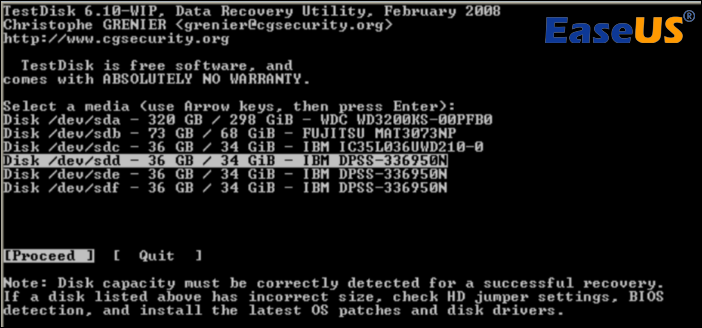
Passo 3. Você deve selecionar o tipo de tabela de partição. Opte pelo valor padrão, geralmente correto, pois o TestDisk detecta automaticamente o tipo de tabela de partição. Por exemplo, escolha "Intel" para um PC com Windows e pressione Enter para avançar. Observe que se você estiver usando um computador Mac, esta opção será diferente.
Passo 4. A recuperação de dados do TestDisk apresentará menus. Escolha "Analisar" para avaliar a estrutura de partição atual e procurar partições perdidas. Pressione "Enter".
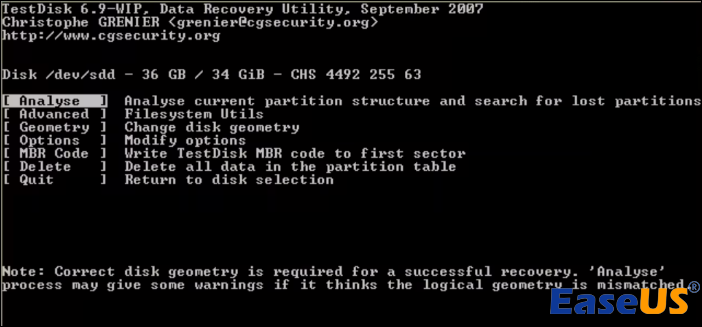
Passo 5. Agora, revise a estrutura de partição listada para identificar elementos ausentes ou erros. Clique em "Pesquisa Rápida" para prosseguir.

Passo 6. Após a pesquisa rápida, TestDisk mostrará uma lista de partições descobertas. Dê uma olhada na lista e escolha a partição que deseja recuperar. Pressione "P" para visualizar os arquivos na partição selecionada.
Passo 7. Se os arquivos dentro da partição estiverem visíveis, isso indica que o TestDisk identificou efetivamente a partição perdida. Agora pressione "Enter" para continuar e escolha "Write" para preservar a estrutura da partição.
Passo 8. TestDisk solicitará que você confirme a gravação da tabela de partição. Confirme esta ação selecionando "Sim" e reinicie o sistema.
TestDisk irá ajudá-lo a recuperar seus dados seguindo o procedimento acima. Se você achar essas dicas úteis, poderá compartilhá-las com sua família, amigos ou colegas.
Dica bônus: como evitar a perda de partição no Windows
Para proteger seus dados valiosos e evitar a perda de partição, siga estas dicas essenciais:
- 📒Backups regulares: certifique-se de fazer backup regularmente de seus dados importantes agendando backups automáticos para uma unidade externa ou armazenamento em nuvem. O Windows fornece ferramentas integradas, como Histórico de arquivos do Windows ou Backup e restauração, para essa finalidade.
- 🦠Um software antivírus: proteja seu sistema contra ameaças maliciosas instalando software antivírus e antimalware confiável. Mantenha suas definições de antivírus atualizadas para se defender contra riscos de segurança em evolução que podem resultar na perda de partição.
- ⚠️Tenha cuidado no gerenciamento de disco: Tenha cuidado ao usar ferramentas de gerenciamento de disco para tarefas como formatação ou redimensionamento de partições. Verifique novamente suas ações e reserve um tempo para entender as consequências de cada operação para evitar exclusões ou modificações acidentais que podem levar à perda da partição.
- ⏫Atualize seu sistema operacional Windows: Mantenha seu sistema operacional Windows e o software instalado atualizados regularmente. Isso ajuda você a se beneficiar de patches de segurança e correções de bugs, reduzindo o risco de falhas e erros do sistema que podem resultar na perda de partição.
Resumo
Ao longo deste artigo, exploramos vários métodos para recuperar partições excluídas acidentalmente. Além disso, enfatizamos a importância de agir prontamente para aumentar as chances de uma recuperação bem-sucedida.
Se você está procurando uma solução abrangente e fácil de usar, sugerimos fortemente baixar o EaseUS Data Recovery Wizard. Este poderoso software demonstrou sua eficácia na recuperação de partições perdidas e dos dados associados.
Perguntas frequentes sobre exclusão acidental de partição
Vamos explorar algumas perguntas frequentes para ajudá-lo a navegar no processo de restauração de partições perdidas e recuperação de dados valiosos.
1. Posso restaurar minhas partições excluídas acidentalmente?
Sim, você pode restaurá-los usando um software de recuperação especializado. Existem diversas ferramentas confiáveis, como EaseUS Partition Recovery Wizard para usuários e TestDisk, que facilitam o processo. Você aumenta as chances de uma restauração bem-sucedida iniciando imediatamente o processo de recuperação.
2. O que acontece quando uma partição é excluída no Windows?
Quando uma partição é excluída no Windows, os dados nela contidos não são apagados imediatamente. Em vez disso, o sistema de arquivos marca o espaço como disponível. Isso torna a recuperação subjetiva até que seja substituída por novos dados.
3. Como recuperar dados de partições excluídas?
Quando você deseja recuperar dados de partições excluídas, envolve a utilização de um software de recuperação confiável. Primeiro, você precisará procurar partições perdidas, selecionar os arquivos desejados e restaurá-los em uma unidade diferente para evitar sobrescrever. Essa abordagem cuidadosa garante uma maior probabilidade de recuperação de informações cruciais.
4. Qual é o melhor software de recuperação de dados de partição?
EaseUS Partition Recovery Wizard para usuários e TestDisk estão entre as principais ferramentas de recuperação de dados de partição. Eles têm pontos fortes únicos na recuperação de dados perdidos. No entanto, a seleção da ferramenta certa depende de suas necessidades e preferências específicas de recuperação.
Artigos relacionados
-
Baixar ISO Windows 10 de 64 bits gratuitamente [2024 mais recente]
![Jacinta]() Jacinta 2024-01-09
Jacinta 2024-01-09
-
Como Reiniciar o Windows 11 [Atualizado em 2024]
![Rita]() Rita 2024-02-12
Rita 2024-02-12
-
Como Resolver o Erro de Valor Inválido para o Registro?
![Jacinta]() Jacinta 2023-09-26
Jacinta 2023-09-26
-
Como Recuperar Dados do Sistema Operacional Windows Corrompido
![Jacinta]() Jacinta 2023-09-26
Jacinta 2023-09-26
Prêmios e avaliações
![]()
"Recupere dados e arquivos já excluídos do seu Windows de maneira simples e rápida."
- Por Andrey José Aguiar
Leia mais >>

EaseUS Data Recovery Wizard
Poderoso software de recuperação de dados para recuperar arquivos em quase todos cenários de perda de dados no Windows e Mac.
Tamanho: 1,97MB
